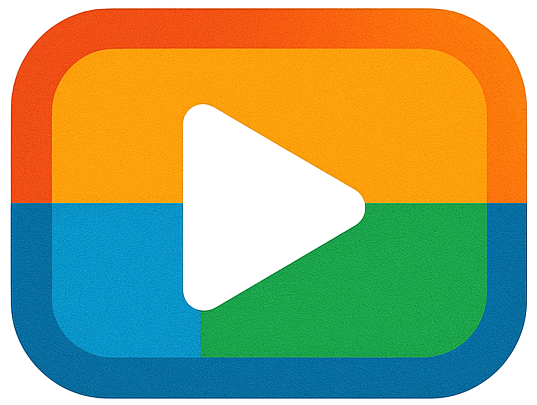Горячие клавиши — это инструмент управления, который позволяет значительно упростить и ускорить взаимодействие с программой. В этой статье мы погрузимся в мир MPV, одного из самых легких и настраиваемых медиаплееров для различных платформ, и изучим его обширный набор горячих клавиш.
MPV — это свободно распространяемый мультимедийный проигрыватель с открытым исходным кодом, который предоставляет пользователю полный контроль над воспроизведением аудио и видео. Он известен своей легкостью использования, выдающейся производительностью и поддержкой широкого спектра мультимедийных форматов.
Воспроизведение
| Ctrl + + | Увеличить задержку звука |
| Ctrl + — | Уменьшить задержку звука |
| [ | Уменьшить скорость |
| ] | Увеличить скорость |
| M | Выключение / отключение звука |
| ↑ Shift + A | Циклическое соотношение сторон («16:9», «4:3», «2,35:1», «-1») |
| 1 | Уменьшить контрастность |
| 2 | Увеличить контрастность |
| 3 | Уменьшить яркость |
| 4 | Увеличить яркость |
| 5 | Уменьшить гамму |
| 6 | Увеличить гамму |
| 7 | Уменьшить насыщенность |
| 8 | Увеличить насыщенность |
| 9 | Уменьшить громкость звука |
| 0 | Увеличить громкость звука |
| W | Уменьшение масштаба |
| E | Увеличить масштаб |
Навигация
| Страница вверх / вниз | Следующая / предыдущая глава |
| . | Следующий кадр |
| , | Предыдущий кадр |
| ← → | Перемещение на 5 секунд |
| ↑ Shift + ← → | Точное перемещение на 1 секунду (не отображается на экранном меню) |
| ↑ ↓ | Искать 60 секунд |
| ↑ Shift + ↑ ↓ | Точный поиск 5 секунд (не отображается на экранном меню) |
| Shift + Page Up / Down | Поиск 600 секунд |
Субтитры
| V | Показать / скрыть субтитры |
| J | Следующий субтитр |
| ↑ Shift + J | Предыдущий субтитр |
| Z | Увеличить задержку субтитров |
| X | Уменьшить задержку субтитров |
| R | Переместить субтитры вверх |
| T | Переместить субтитры вниз |
| Ctrl + ← → | Переход к предыдущему / следующему субтитру |
| Ctrl + ↑ Shift + ← | Настроить синхронизацию на предыдущий субтитр |
| Ctrl + ↑ Shift + → | Настройка синхронизации для следующего субтитра |
Перемещение прямоугольника видео
| Alt + ← | Добавить панорамирование видео на 0,1 |
| Alt + → | Добавить панорамирование видео по оси -0,1 |
| Alt + ↑ | Добавить видео панорамирование y 0,1 |
| Alt + ↓ | Добавить панорамирование видео -0,1 |
| Alt + Backspace | Сбросить значения масштабирования видео, панорамирования видео x и панорамирования видео y на 0 |
Мышь
| Перемещение на 10 секунд | |
| Перемотка -10 секунд | |
| Переключить полноэкранный режим | |
| Включить паузу |
Другое
| Ctrl + H | Цикл аппаратного декодирования |
| Ctrl + C | Выйти из программы |